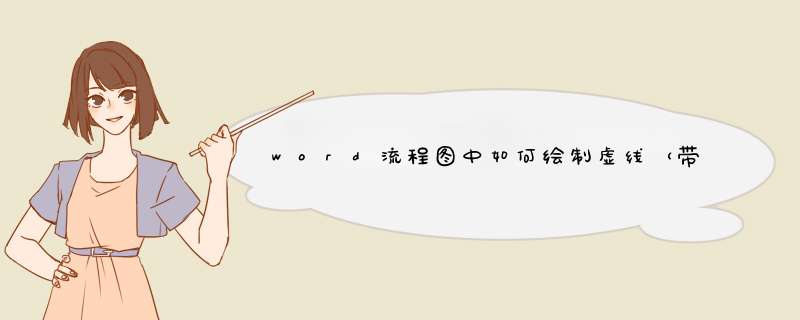
1、双击打开要编辑的Word文档。枯瞎
2、点击菜单栏的“插入”,然后点击“流程图”。
3、d出“选择流程图”对话框,然后点击打开流程图,这里以“决策流程图”为例,点击打开“岁数决策流程图”。
4、然后点击“插入”插入流程图。
5、插入之后,点击流程图右侧的按钮“编辑扩展对象”。
6、在“编辑流程图”界面中,点击拖动绘制一条带箭头的实乎败首线。
7、点击选中刚才绘制的实线箭头,然后点击“线条样式”,在d出的下拉列表中点击选择“虚线”。
8、如图所示,在Word流程图中成功绘制虚线(带箭头)。
9、接着,点击“文件”,然后点击“下载”,在级联菜单中点击“PNG图片”。
10、在d出的对话框中输入文件名,点击“保存”。
11、在Word文档中,点击“插入”,“图片”,然后点击“来自文件”。
12、在打开对话框中,找到并选中刚才保存的流程图,点击“打开”。
13、绘制出的虚线带箭头的流程图就插入到了Word文档中了。
材料/工具:Excel2010
1、打开需要进行编辑的excel工作表。
2、将鼠标点击在需要插入箭头的单元格上。
3、点击上方插入菜单栏,在插入菜单栏下方工具中选择形状。
4、在形状的下禅行渗拉选项中,选择线条,并选择一种箭头形状。
5、当光标变成十字是,在单元格内绘制,并设置箭头大小、颜色、粗细、效果等,最后显示效果如图所示。
6、另一种插入箭头方法是,点击插入带则菜单栏下的符号工具。
7、在符号的下拉列表中选择需要的箭头形状。
8、如图,箭头显示在单元格中。贺脊
欢迎分享,转载请注明来源:内存溢出

 微信扫一扫
微信扫一扫
 支付宝扫一扫
支付宝扫一扫
评论列表(0条)